
De websider, vi besøger Internet de bliver mere og mere sofistikerede og komplekse med højere tekniske krav. Denne udvikling resulterer i en bedre brugeroplevelse, men har nogle ulemper. En af dem er, at sandsynligheden for, at der opstår fejl, også er højere. En af disse fejl er PR_CONNECT_RESET_ERROR, hvis løsning vi vil vise senere.
Rollen af fejlmeddelelser er at informere os om dens oprindelse. Disse meddelelser er ikke altid lette at forstå for den gennemsnitlige internetbruger, der ikke behøver at have for dyb kendskab til driften af internettet.
Dette kan være netop tilfældet med fejlen PR_CONNECT_RESET_ERROR. For at kaste lys over problemet skal vi analysere årsagerne til, at denne fejl kan opstå, og de måder, vi har for at løse det.
Hvad betyder PR_CONNECT_RESET_ERROR?
Det sker oftere, end du måske tror. Vi forsøgte at åbne en webside og stødte på denne meddelelse: «Der opstod en fejl under oprettelse af forbindelse til (websides navn) PR_CONNECT_RESET_ERROR. Så spørgsmålet opstår: hvad skete der?

Hvad betyder PR_CONNECT_RESET_ERROR?
Oplysningerne, som denne meddelelse sender til os, er, at det har været umuligt at etablere forbindelsen korrekt. Det er en relativt hyppig fejl i Google Chrome, selvom det også kan forekomme i andre browsere som Mozilla Firefox eller Internet Explorer. Lignende fejlmeddelelser vises i disse tilfælde.
La teknisk forklaring er, at når browseren forsøger at oprette forbindelse til den ønskede side, modtager browseren en pakke med ordren til afslutning. Dette er protokol til transmissionskontrol (TCP) bruges til at kommunikere slutningen af en forbindelse til brugeren.
Indholdet er under alle omstændigheder det samme: der har været et forbindelsesproblem. En noget overflødig information, for når vi læser den, har vi allerede indset perfekt, hvad der sker. Det, vi har brug for at vide, er dens oprindelse og frem for alt, hvordan vi kan løse det.
PR_CONNECT_RESET_ERROR: Mulige løsninger
Sandheden er det årsagerne til denne fejl er flere. Så den bedste ting at gøre i disse tilfælde er at prøve de mest almindelige løsninger, en efter en. Med denne proces vil vi udelukke de forskellige årsager og prøve de forskellige metoder, indtil vi finder den mest passende.
Men først og fremmest skal vi udelukke de enkleste grunde, som vi undertiden overser. Det indledende kontrol inden du prøver andre mere komplekse løsninger. Tjek funktionaliteten på den side, du forsøgte at åbne uden succes. Problemet er måske ikke i din forbindelse, men i tilgængeligheden af internettet. For at gøre dette skal du prøve adgang fra en anden computer eller via en anden browser.
- Hvis fejlen dukker op, betyder det, at problemet er med siden. Det mest passende i dette tilfælde er at kontakte administratoren for at underrette dem.
- På den anden side, hvis der ikke vises en fejl, når du skifter browser, er det muligt, at vores system er ansvarlig for afbrydelsen af forbindelsen.
Før du prøver nedenstående løsninger, gør det ikke ondt at prøve genstart routeren. Simpelt men effektivt. Det er meget muligt, at dette er nok til at forhindre, at fejlmeddelelsen vises.
Kontroller proxyindstillinger
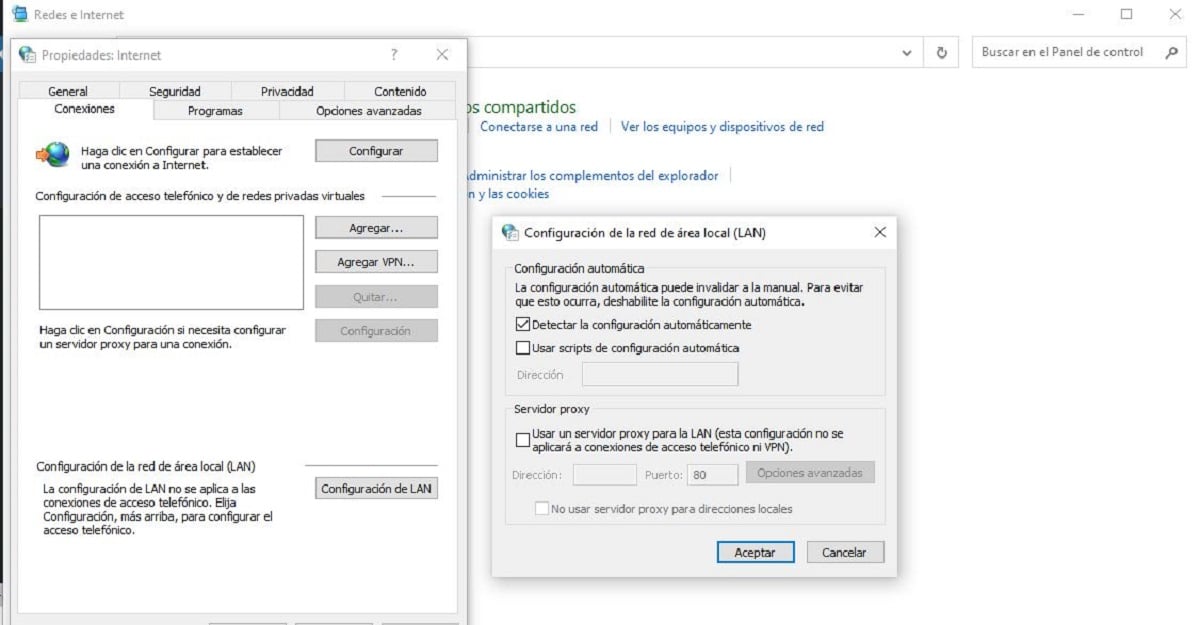
Ret PR_CONNECT_RESET_ERROR-fejlen ved at nulstille proxyindstillingerne
Den første løsning at prøve er dette, da dette normalt er, hvor kilden til PR_CONNECT_RESET_ERROR-fejlen oftest findes. Forbindelsen kan afbrydes pga indstillinger defineret på proxyserveren.
Årsagerne kan være flere. Mest sandsynligt stammer det fra en konfiguration, der tilføjes automatisk via plugins installeret i browseren uden at vi er opmærksomme på det. Hvis det er tilfældet, skal du kontrollere proxyindstillingerne. Dette er trinene, du skal følge:
- Vi åbner Panel de kontrol i Windows og i den menu, vi vælger "Internet muligheder".
- Dernæst åbner vi fanen «Forbindelser» og i det vælger vi "LAN-indstillinger".
- I den menu, der vises, kan vi se vores teams proxyindstillinger med din nuværende konfiguration. Hvis kassen «Brug proxyserver til LAN » er aktiveret, skal den deaktiveres.
- Endelig validerer vi handlingen ved at klikke på knappen "At acceptere".
Herefter forsøger vi at få adgang til internettet igen. Hvis problemet var i proxyen, opretter vi forbindelse uden problemer. Hvis ikke, skal du prøve en anden metode.
Ryd browserens cache

Ryd browserens cache for at rette PR_CONNECT_RESET_ERROR fejl
Ud over adgangskoder, cookies og downloadhistorik, gemmer browserens cachehukommelse også data om de besøgte sider. Hvis den side, hvor PR_CONNECT_RESET_ERROR-fejlen vises, allerede er besøgt af os tidligere, ryd cache kan løse problemet. Ved at gøre dette fjernes de forældede oplysninger, og låsen forsvinder.
I Chrome er dette hvad man skal gøre:
- Vi åbner konfigurationsmenuen (ved at klikke på ikonet med de tre prikker).
- Derefter vælger vi «Værktøjer».
- I menuen vælger vi indstillingen «Ryd browserdata».
I det tredje punkt, før du klikker på "ryd data", er det vigtigt at markere alle kategorier og definere "alle perioder" i tidsintervallet.
Deaktiver midlertidigt Firewall
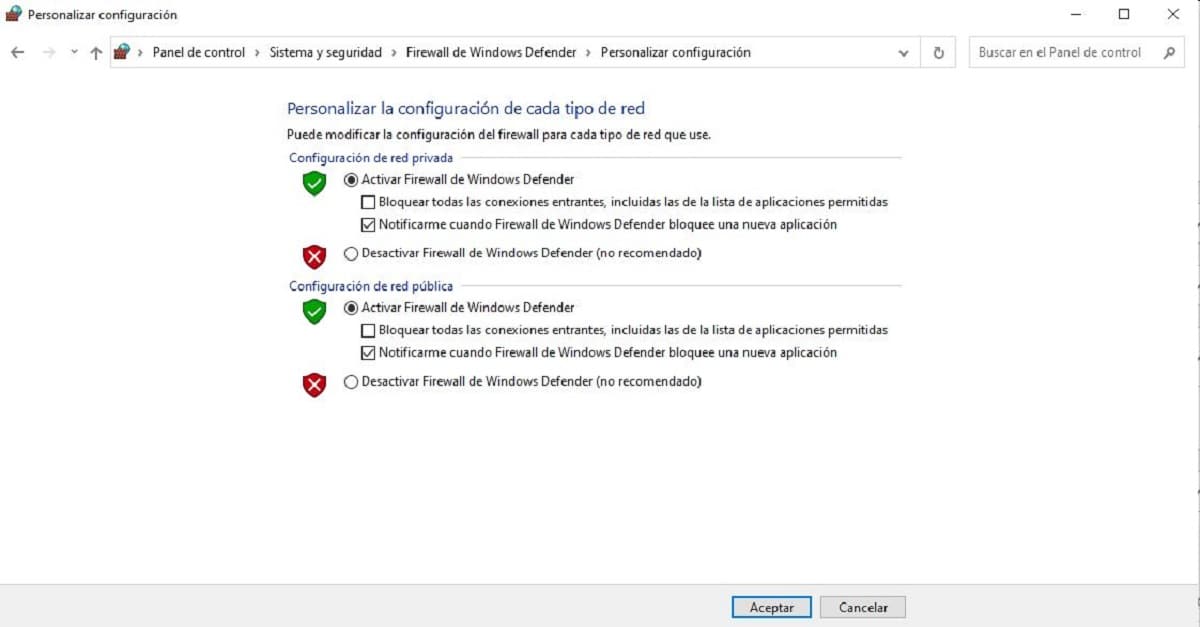
Antivirus og deres firewalls er meget nyttige værktøjer, selvom deres "overdreven iver" undertiden kan give os visse problemer. På samme måde som de beskytter os mod uautoriseret adgang eller skadelig software, blokerer de undertiden også adgang til sider, der ikke udgør nogen fare for vores computere. En af konsekvenserne er udseendet af en ERR_CONNECTION_RESET.
Måden at kontrollere, at fejlen er der, er deaktiver midlertidigt Firewall. Hvis det er Windows (som er den mest anvendte), skal vi gøre det sådan:
-
- I søgemaskinen skriver vi "Windows-firewall".
- Vi vælger "Windows Defender Firewall".
- På den skærm, der åbnes, klikker vi "Aktiver eller deaktiver Windows Defender-firewall", vælg de tilsvarende indstillinger
- Endelig vil vi trykke på knappen "At acceptere".
Hvis adgangen til internettet efter deaktivering af Firewall er gratis, og fejlen forsvinder, er der to muligheder tilgængelige for os: Geninstaller softwaren eller prøv et andet antivirusprogram.